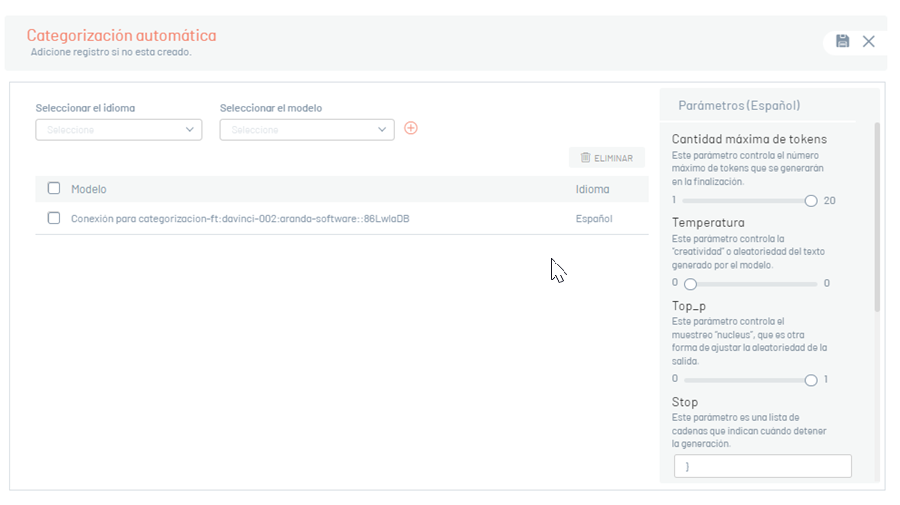Esta sección facilita la creación de “Puntos de Conexión”‘ y “Acciones” necesarios para el óptimo funcionamiento de los distintos módulos que hacen uso de la inteligencia artificial proporcionada por la herramienta. A continuación, se detallan las acciones disponibles que puede realizar al configurar este módulo:
- Categorización automática:
- En la creación de casos por correo.
- En la creación de casos mediante los bots de Teams y WhatsApp.
- Categorización automática por asistente
- Identifica automáticamente el proyecto, servicio y categoría a partir del prompt del usuario. Utiliza un asistente de IA para realizar una búsqueda de categorías en los proyectos asignados al usuario.
- Extracción de valores de campos adicionales.
- En la creación de casos por correo.
- En la creación de casos mediante los bots de Teams y WhatsApp.
- Extracción de valores de campos tipo lista
- Permite la extracción de campos adicionales de tipo lista y árbol desde Case Creator y los bots de Teams y WhatsApp.
- Para configurar esta acción, es necesario que la acción ‘Extracción de valores de campos’ esté previamente configurada.
-
Transcripción de notas de voz a texto (exclusivamente disponible para el bot de WhatsApp).
- Análisis de sentimiento.
- Permite hacer un análisis de sentimiento a través de las notas agregadas al caso por el cliente.
- Búsqueda inteligente en la base de conocimiento
- Responde preguntas formuladas en lenguaje natural por los usuarios, utilizando búsquedas avanzadas en el contenido y archivos adjuntos de la base de conocimiento (archivos compatibles con el proveedor de servicios de IA).
- Generación automática de artículos
- Genera artículos de manera automática a partir de la descripción y solución de los casos.
- Mejora de redacción
- Optimiza la claridad, coherencia y estilo del texto proporcionado. Esta acción se activará automáticamente cuando un especialista registre notas y solución de los casos.
- Asignación de grupos responsable
- Analiza el asunto y la descripción del caso al momento de su creación en la consola de especialista, y sugiere automáticamente el grupo más apropiado para su atención. Para otros canales de creación, como el correo electrónico, el portal de usuarios, o a través de bots en Teams y WhatsApp, el sistema asigna de manera automática el grupo responsable más apropiado al momento de generar el caso.
- Resumen del caso
- Analiza la información del caso y genera un resumen, ya sea básico o detallado.
Precondiciones
-
La aplicación actualmente trabaja con dos proveedores de inteligencia artificial:
OpenAI: Utiliza el modelo de fine-tuning para la categorización automática de casos y modelos de tipo chat para la extracción de campos adicionales y análisis de sentimiento.
Azure: Utiliza los modelos de chat (actualmente en versión beta) y voz a texto para la extracción de valores de campos adicionales y transcripción de voz a texto respectivamente.Es necesario tener una cuenta en Open AI y en Azure para la creación de los recursos necesarios para el funcionamiento de las diferentes acciones descritas previamente. Ver Creación recursos proveedores AI.
⚐ Nota: Es responsabilidad del cliente asumir los costos relacionados con el uso de los servicios de OpenAI y Azure, sin generar compromiso alguno con Aranda Software.
- Para categorización automática por correo y análisis de sentimientos, es necesario realizar la configuración del token de integración. Ver Configuración token de inetgración.
- En Configuración general / Ajustes / ASMS agregue el token generado en la variable TokenApiAI, luego guarde los cambios.
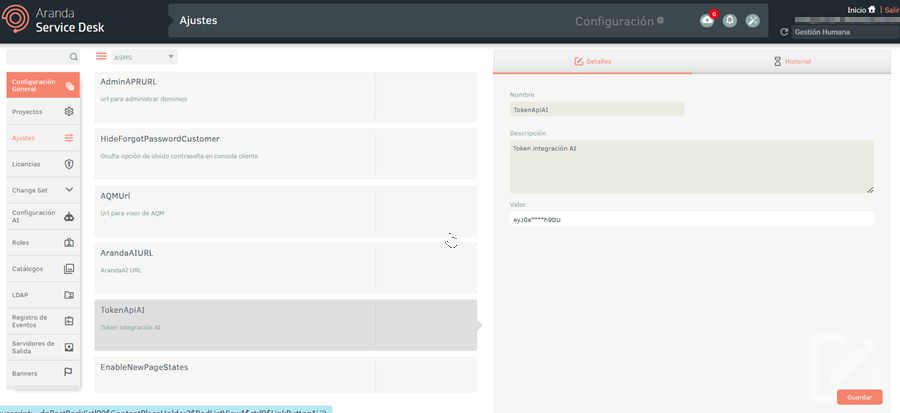
- Para llevar a cabo la categorización automática de casos, es fundamental realizar un entrenamiento de los datos históricos de casos en el
respectivo entorno de ASMS. El entrenamiento comprende el análisis de casos históricos a partir del proyecto, servicio y categoría al que
pertenecen. El entrenamiento de los bots de ASMS para la correcta utilización de las capacidades de IA es un
servicio profesional de costo adicional, el cual debe ser solicitado a través de un caso en Aranda Support Center;
quien direcciona al área comercial y/o técnica respectiva para su tratamiento.
El entrenamiento se debe realizar tanto para la puesta en marcha de un nuevo proyecto en ASMS como al momento de ingresar servicios y categorías para un proyecto existente. - Para utilizar los servicios de inteligencia artificial, es imprescindible incorporar la URL del API de IA.
Para hacerlo, diríjase a la sección de Configuración General / Ajustes y, en el parámetro “ArandaAIURL”,
introduzca la URL de la siguiente manera: https://Servidor:puerto/ASMSAIAPI/
- Para acceder al módulo de inteligencia artificial, el usuario autenticado debe contar con el rol de “AI Manager” asignado.
AI Puntos de conexión
Crear punto de conexión
1. Para crear un punto de conexión, ingrese a la consola de administración de ASMS, en la sección de Configuración general del menú principal, seleccione la opción Configuración AI / AI Puntos de conexión. Seleccione el botón Nuevo y complete la información para la creación del punto de conexión:
Datos de conexión para modelos de tipo FineTuning:
| Campo | Descripción |
|---|---|
| Nombre de la conexión | Asigne un nombre único a su conexión. Este identificador será clave para vincular y gestionar acciones configuradas posteriormente. |
| Proveedor | Seleccione “Open AI” de la lista desplegable. |
| URL de conexión o Región | Utilice la URL específica de la API de OpenAI: https://api.openai.com/v1/chat/completions |
| Contraseña | Ingrese la clave secreta generada en la plataforma OpenAI. Ver Creación recursos proveedores AI. |
| Crear modelos | |
| Nombre del modelo | Diligencie el nombre del modelo entregado por Aranda software. |
| Seleccionar el tipo para el modelo | Seleccione “FineTuning” de la lista desplegable. |
| Seleccionar el idioma | Seleccione el idioma. |
Datos de conexión para modelos de tipo chat:
| Campo | Descripción |
|---|---|
| Nombre de la conexión | Asigne un nombre único a su conexión. Este identificador será clave para vincular y gestionar acciones configuradas posteriormente. |
| Proveedor | Seleccione “Open AI” de la lista desplegable. |
| URL de conexión o Región | Utilice la URL específica de la API de OpenAI: https://api.openai.com/v1/chat/completions |
| Contraseña | Ingrese la clave secreta generada en la plataforma OpenAI. Ver Creación recursos proveedores AI. |
| Crear modelos | |
| Nombre del modelo | Diligencie el nombre del modelo; se recomienda gpt-4o-mini o gpt-4o. Tenga en cuenta que el uso de gpt-4o implica costos más altos.Ver Precios Open AI. |
| Seleccionar el tipo para el modelo | Seleccione “Chat” de la lista desplegable. |
| Seleccionar el idioma | Seleccione el idioma. (No es obligatorio seleccionar un idioma en la creación de este punto de conexión) |
Datos de conexión para modelos de tipo voz a texto:
| Campo | Descripción |
|---|---|
| Nombre de la conexión | Asigne un nombre único a su conexión. Este identificador será clave para vincular y gestionar acciones configuradas posteriormente. |
| Proveedor | Seleccione “Azure” de la lista desplegable. |
| URL de conexión o Región | Diligencie la ubicación o región extraída en la Creación de recurso en Azure para implementaciones de Voz a Texto. Ver Creación recursos proveedores AI. |
| Contraseña | Diligencie la Clave extraída en la Creación de recurso en Azure para implementaciones de Voz a Texto. Ver Creación recursos proveedores AI. |
| Crear modelos | |
| Nombre del modelo | Asigne un nombre para el modelo. |
| Seleccionar el tipo para el modelo | Seleccione “Voz a texto” de la lista desplegable. |
| Seleccionar el idioma | No es necesario seleccionar un idioma en la creación de este punto de conexión |
Datos de conexión para modelos de tipo asistente:
| Campo | Descripción |
|---|---|
| Nombre de la conexión | Asigne un nombre único a su conexión. Este identificador será clave para vincular y gestionar acciones configuradas posteriormente. |
| Proveedor | Seleccione “Open AI” de la lista desplegable. |
| URL de conexión | Utilice la URL específica de la API de OpenAI: https://api.openai.com/v1/chat/completions |
| Contraseña | Ingrese la clave secreta generada en la plataforma OpenAI. Ver Creación recursos proveedores AI. |
| Crear modelos | |
| Nombre del modelo | Diligencie el nombre del modelo; se recomienda gpt-4o-mini |
| Seleccionar el tipo para el modelo | Seleccione “Asistente” de la lista desplegable. |
| Seleccionar el idioma | Seleccione el idioma. (No es obligatorio seleccionar un idioma en la creación de este punto de conexión) |
AI Acciones
Este módulo tiene como finalidad configurar las distintas acciones de inteligencia artificial que ofrece la herramienta. Sin embargo, para gestionar estas acciones, es esencial establecer previamente puntos de conexión.
Configurar acciones
1. Para configurar las acciones, ingrese a la consola de administración de ASMS, en la sección de Configuración general del menú principal, seleccione la opción Configuración AI / AI Acciones.
2. Complete la configuración de acciones que desea utilizar haciendo clic en el botón “PARAMETROS”.
Categorización automática:
Se encarga de hallar el proyecto, servicio y categoría a partir del prompt del usuario. Utiliza un modelo ajustado finamente(fine-tuned).
Seleccione el idioma y posteriormente seleccione el modelo (se listarán solo los modelos de acuerdo a la configuración realizada en
creación del punto de conexión para categorización des casos por idioma.)
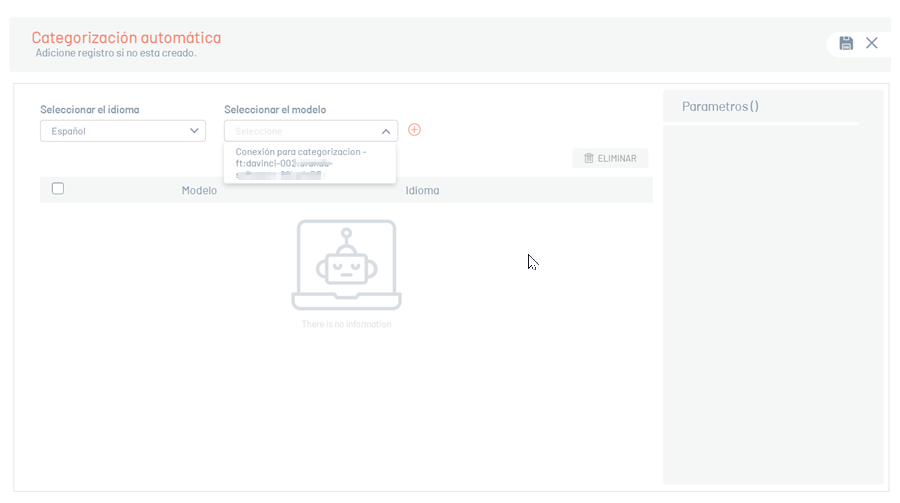
Categorización automática por asistente
- Identifica automáticamente el proyecto, servicio y categoría a partir del prompt del usuario. Utiliza un asistente de IA para realizar una búsqueda de categorías en los proyectos asignados al usuario.
⚐ Nota:
- Es fundamental que las descripciones de los proyectos, servicios y categorías estén configuradas de forma clara y completa, ya que el proceso de categorización automática depende de esta información. De no estar correctamente configuradas, los resultados de la categorización podrían no ser satisfactorios.
- Esta acción tiene prioridad sobre la categorización automática basada en un modelo Fine-Tuning.
Seleccione y agregue el modelo. Solo se listarán los modelos configurados previamente durante la creación del punto de conexión tipo “Asistente”.
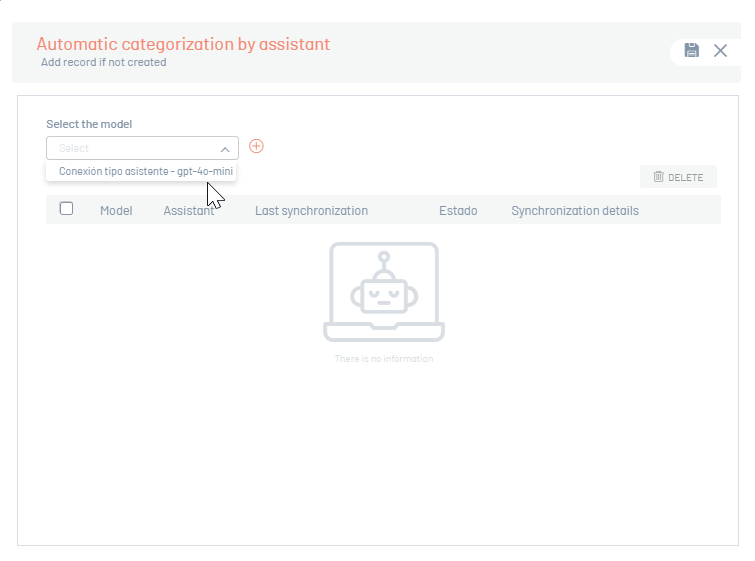
Haga clic en el botón “Guardar”; esta acción habilita el botón “Sincronizar”, con el cual, se inicia la sincronización de proyectos, servicios y categorías activos.
⚐ Nota: - La sincronización se ejecuta automáticamente a medianoche cada día.

Después de finalizar la sincronización, se mostrará un mensaje de confirmación y los campos “Última fecha de sincronización” y “Estado” se completarán automáticamente.
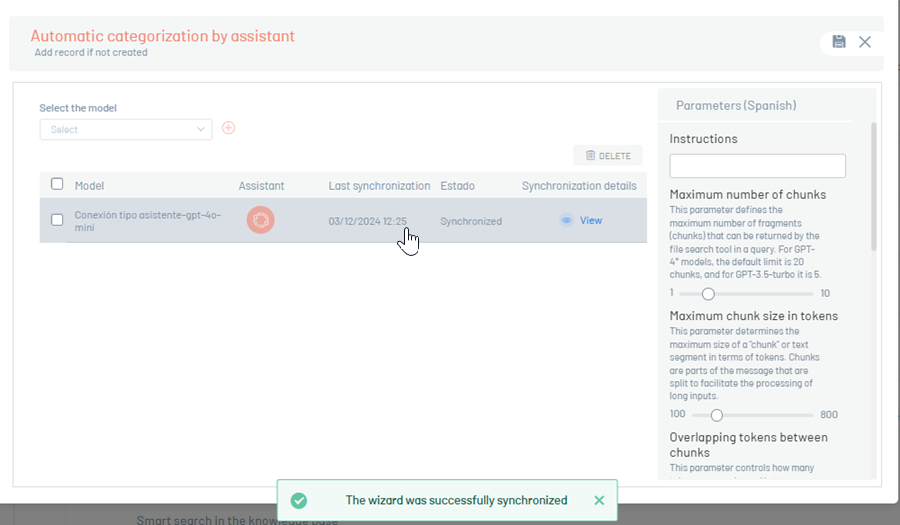
Para consultar los proyectos sincronizados, haga clic en el botón “Ver detalles”.
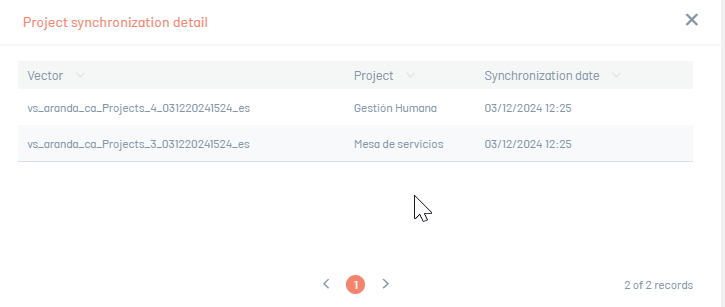
Extracción de valores de campos
Extrae los valores de los campos adicionales de un caso a partir del prompt del usuario. Utiliza un modelo de tipo chat.
Seleccione el idioma y posteriormente seleccione el modelo (se listarán solo los modelos configurados en la creación del punto de conexión de tipo chat.)
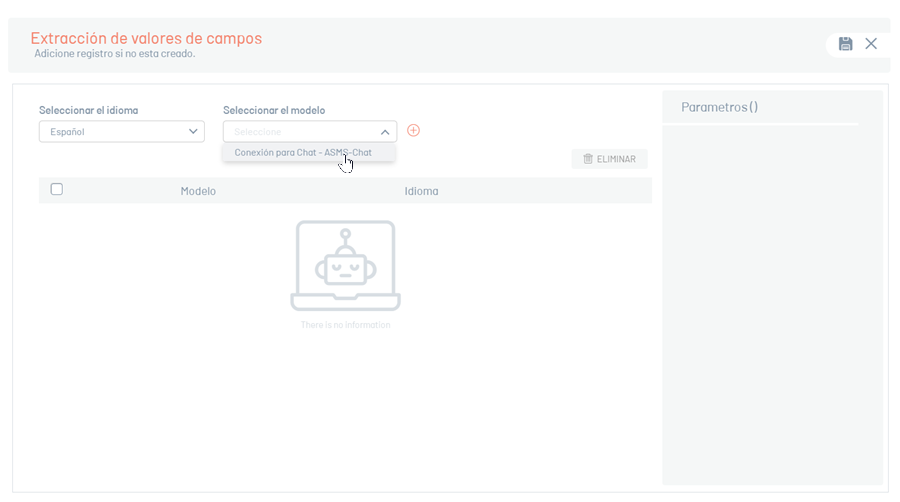
Extracción de valores de campos tipo lista
Extrae los valores para campos adicionales tipo lista y árbol de un caso, a partir del prompt del usuario utilizando un modelo tipo chat.
Seleccione el idioma y el modelo (se listarán solo los modelos configurados en la creación del punto de conexión tipo chat.)
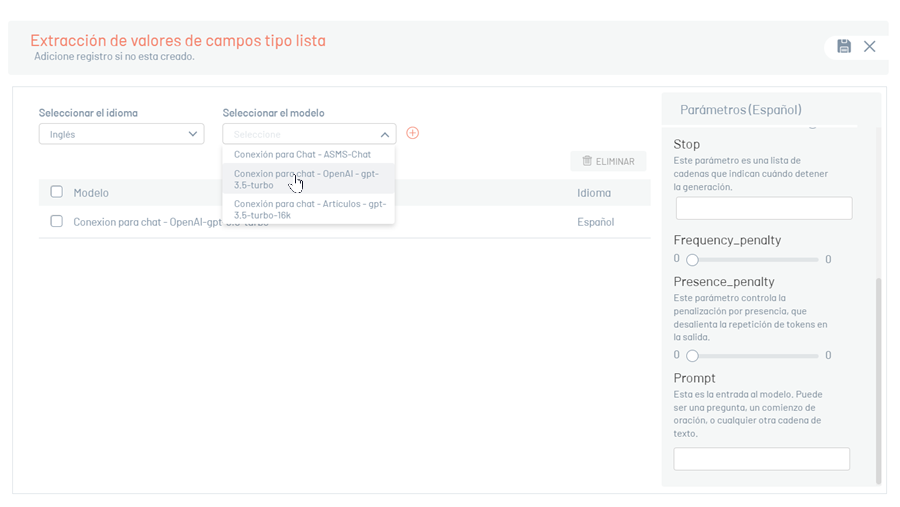
Voz a texto
Transcribe una nota de voz a texto.
Seleccione el modelo (se listarán solo los modelos configurados en la creación del punto de conexión de tipo voz a texto.)
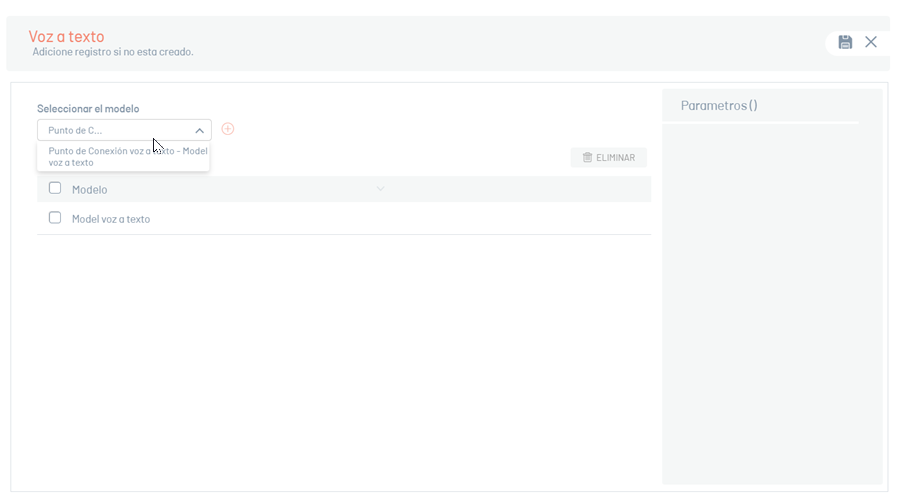
Análisis de sentimiento
Analiza el tono emocional detrás del texto proporcionado por el usuario. Utiliza un modelo especializado en procesamiento de lenguaje natural.
Seleccione el idioma y posteriormente seleccione el modelo (se listarán solo los modelos configurados en la creación del punto de conexión de tipo chat.)
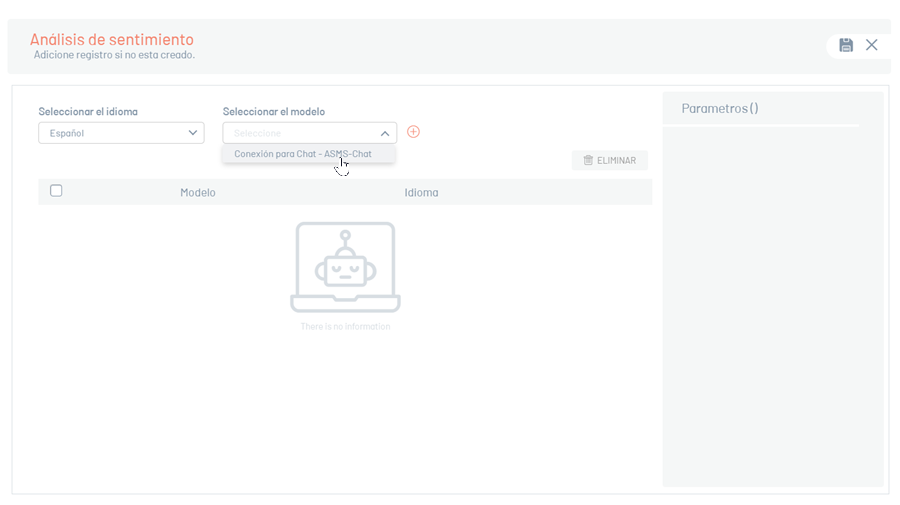
Búsqueda inteligente en la base de conocimiento
Responde preguntas formuladas en lenguaje natural por los usuarios, utilizando búsquedas avanzadas en el contenido y archivos adjuntos de la base de conocimiento.
Seleccione y agregue el modelo. Solo se listarán los modelos configurados previamente durante la creación del punto de conexión tipo “Asistente”.
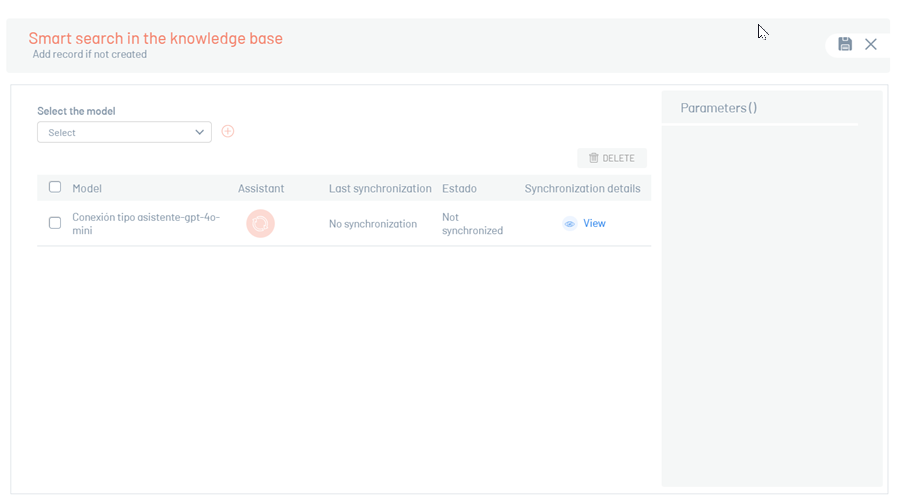
Haga clic en el botón “Guardar”; esta acción habilita el botón “Sincronizar”, con el cual, se inicia la sincronización de artículos públicos, incluyendo sus archivos adjuntos.
⚐ Nota:
- Tipos de archivos permitidos para sincronización: .html, .json, .docx, .md, .pdf, .pptx, .txt
- La sincronización se ejecuta automáticamente a medianoche cada día.
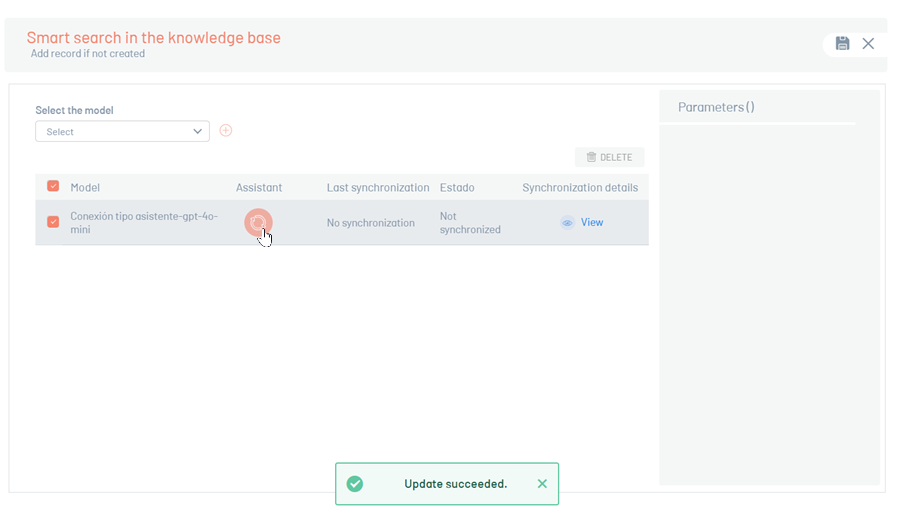
Después de finalizar la sincronización, se mostrará un mensaje de confirmación y los campos “Última fecha de sincronización” y “Estado” se completarán automáticamente.
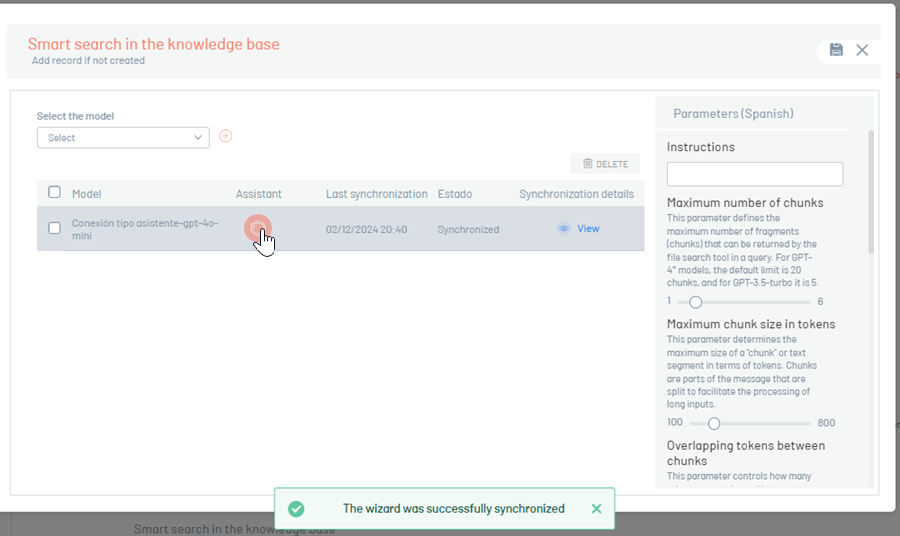
Al hacer clic en el botón “Ver detalles” podrá visualizar los artículos sincronizados y la cantidad de archivos adjuntos por artículo
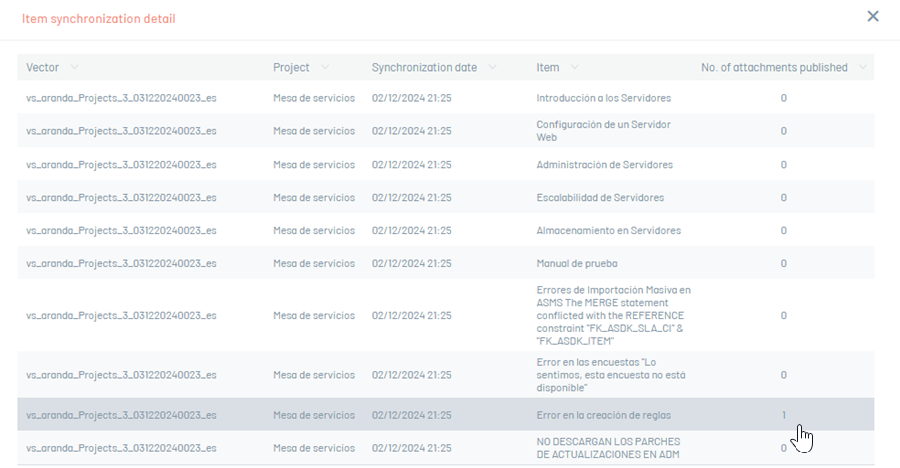
Generación automática de artículos
Transforma descripciones y soluciones de casos en artículos completos mediante modelos conversacionales. Recomendado para uso con amplias ventanas de contexto, superiores a 16K tokens.
Seleccione el idioma y el modelo (solo se listarán los modelos configurados durante la creación del punto de conexión de tipo chat).
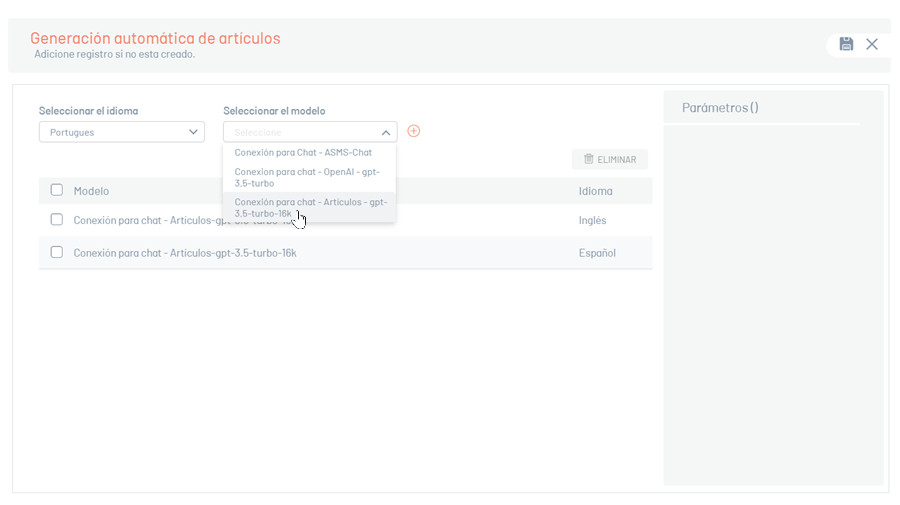
Mejora de redacción
Mejora la claridad, coherencia y estilo del texto suministrado.
Seleccione el idioma y el modelo (se listarán solo los modelos configurados en la creación del punto de conexión de tipo chat.)
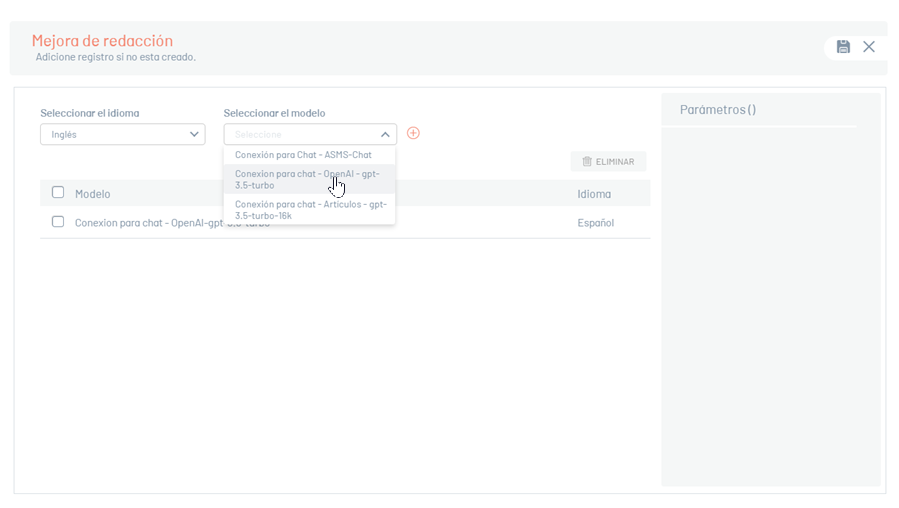
⚐ Nota: El mismo punto de conexión tipo chat sirve para configurar las acciones de análisis de sentimiento, extracción de campos adicionales, extracción de valores de campos tipo lista y Mejora de redacción.
Asignación de grupos responsable
-
Examina el asunto y la descripción del caso en el momento de su creación en el sitio de especialista y propone de manera automática el grupo más adecuado para su atención.
Para asegurar que la asignación inteligente de grupo responsable opere de forma adecuada, asegúrese que cada grupo cuente con una descripción representativa de las actividades o del alcance de este grupo, ya que la descripción del grupo es comparada con el asunto y/o descripción del caso.
-
Seleccione el idioma y el modelo (se listarán solo los modelos configurados en la creación del punto de conexión de tipo chat.)
Dependiendo del medio de ingreso del caso, la asignación inteligente operará de la siguiente forma:
Casos creados desde ASMS Specialist: La asignación inteligente será del tipo “sugerida”, por lo que al guardar el caso se presentará la lista de grupos recomendados para asignación. Mayor información en la documentación de ASMS Specialist, sección “Crear casos con asignación automática de grupo de especialistas” Crear un caso desde ASMS Consola de Especialistas
Casos creados desde correo electrónico, ASMS Customer y Agentes Virtuales (Microsoft Teams, WhatsApp): La asignación inteligente será del tipo “forzada”, por lo que el sistema asignará automáticamente el grupo responsable más apropiado.
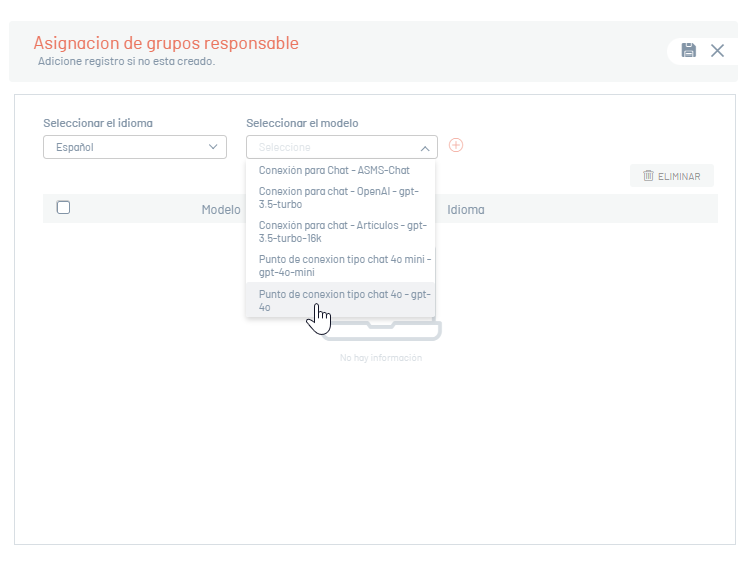
Resumen de caso
Esta acción permite al especialista generar un resumen del caso, el cual puede ser presentado en formato básico o detallado, de acuerdo con la preferencia del usuario.
Seleccione el idioma y el modelo (se listarán solo los modelos configurados en la creación del punto de conexión de tipo chat.)
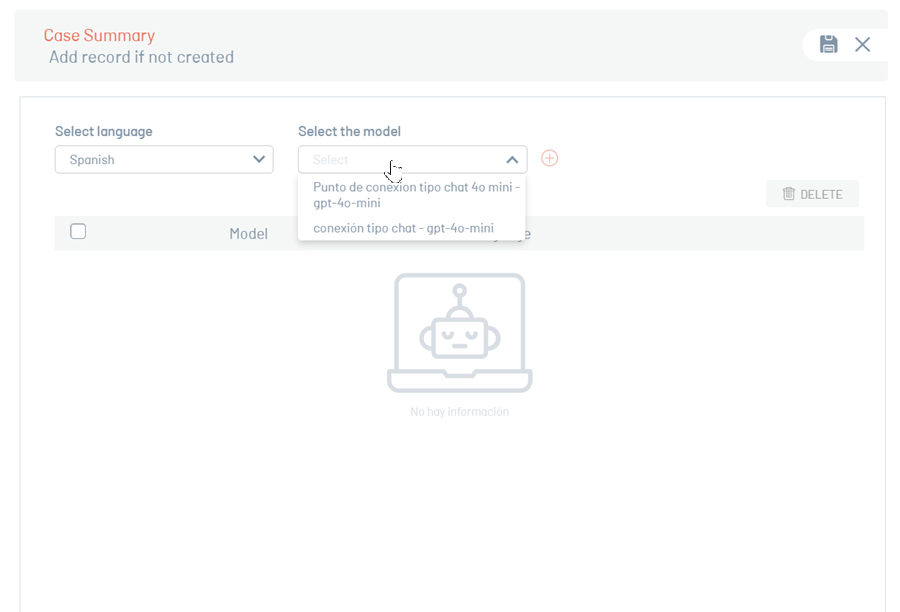
Incorporados los modelos destinados a las funcionalidades de inteligencia artificial, al posicionarse sobre el modelo, se exhiben los parámetros predeterminados en el lado derecho. Se aconseja abstenerse de realizar modificaciones a menos que el usuario posea un conocimiento previo sobre dichos parámetros para cada modelo. Para obtener más detalles, consulte Documentación parámetros OpenAI.